Windows系统轻松安装IntelliJ IDEA教程
在软件开发的领域中,IntelliJ IDEA是一款深受开发者喜爱的集成开发环境(IDE)。它功能强大,能极大提高编程效率。下面就给大家详细讲讲在Windows系统上如何安装IntelliJ IDEA。
准备工作
确认系统兼容性
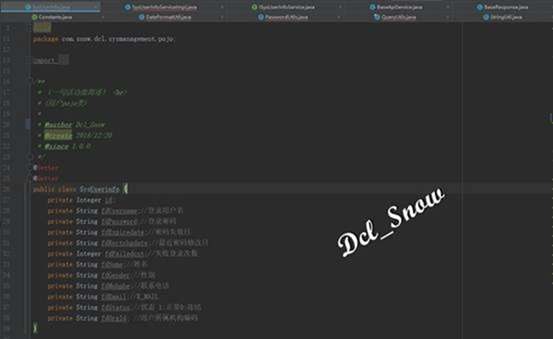
IntelliJ IDEA对Windows系统有一定要求,一般来说,Windows 7及以上版本都能支持。大家要保证自己的系统符合这个标准,不然可能安装后出现运行不稳定的情况。
下载安装包
去IntelliJ IDEA的官方网站下载安装包。官网提供了两个版本,社区版(Community Edition)和旗舰版(Ultimate Edition)。社区版免费且开源,适合初学者和一般的Java开发;旗舰版功能更丰富,不过是收费的,适合企业级开发等对功能要求较高的场景。根据自己的需求选择合适版本下载。下载的时候要注意网络稳定,不然下载过程中断,又得重新来一遍。
开始安装
运行安装程序
下载完成后,找到下载的安装包文件,双击运行。这时候会弹出安装向导界面,就像有个小助手来引导你完成安装。
选择安装路径
在安装向导里,首先会让你选择安装路径。如果你对电脑磁盘空间分布比较熟悉,可以选择一个空间充足且便于管理的磁盘分区来安装。要是不太清楚,就用默认路径也行,一般默认路径是安装在系统盘(通常是C盘)的“Program Files”文件夹下。不过要是C盘空间比较紧张,还是选其他盘好点,避免影响系统运行速度。
选择组件
接下来是选择安装组件的步骤。这里有几个选项,比如创建桌面快捷方式,要是勾选了,安装完成后桌面上就会有IntelliJ IDEA的图标,方便快速启动;还有关联文件类型,像.java文件,勾选后双击这类文件就能直接用IDEA打开。大家可以根据自己的使用习惯来勾选。
开始安装
选好组件后,点击“Install”按钮,安装程序就开始工作啦。这时候能看到进度条在慢慢前进,根据电脑性能不同,安装时间可能有长有短,耐心等待就行。
安装后的配置
激活IntelliJ IDEA
安装完成后,打开IntelliJ IDEA。如果是下载的社区版,直接就能使用;要是旗舰版,就需要激活。激活方式有几种,可以购买正版授权码激活,也有些开源项目或者教育机构会提供免费的激活方式,具体可以去官网了解。
设置外观和主题
打开IDEA后,首先映入眼帘的就是界面。要是觉得默认外观不太合心意,可以自己设置。在菜单栏里找到“File”,然后选择“Settings”(Windows系统下快捷键是Ctrl + Alt + S),在弹出的窗口里找到“Appearance & Behavior”,再点击“Appearance”,这里就能选择不同的主题啦,有深色主题适合晚上coding,也有浅色主题看着清爽,挑个自己喜欢的。
配置Java开发环境
因为IDEA主要用于Java开发,所以得配置好Java开发环境。还是在“Settings”窗口里,找到“Build, Execution, Deployment”,点击“Java”,然后添加你本地安装的JDK路径。要是还没安装JDK,得先去Oracle官网下载安装,安装完成后再来这里配置路径。
通过以上步骤,在Windows系统上安装IntelliJ IDEA就大功告成啦。大家可以愉快地用它来开启编程之旅,享受高效开发的乐趣。







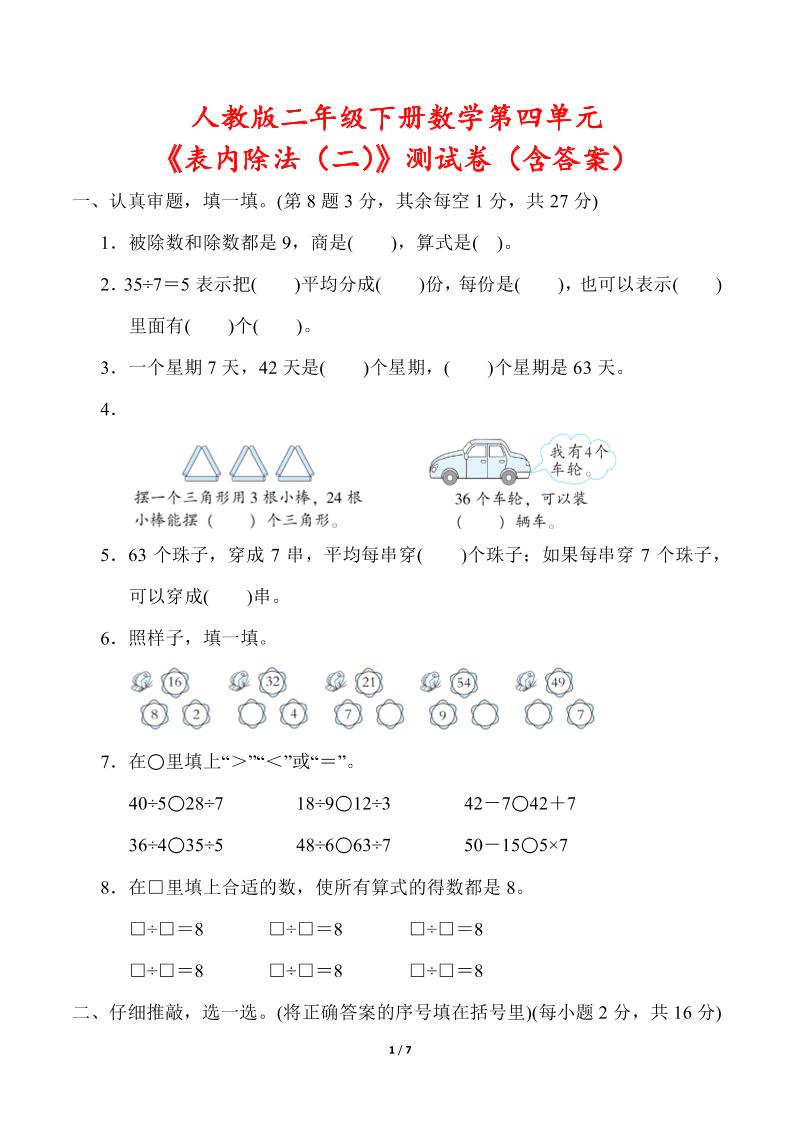








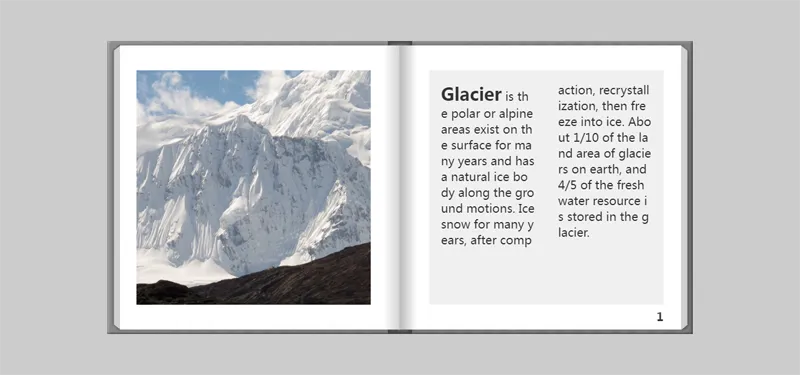







暂无评论内容